CAD如何进行修剪线段
发布时间:2017-03-28 19:56
在CAD里面绘制线段都会使用很多操作,比如说一些线段画长了就需要进行修剪了。那么大家知道CAD如何进行修剪线段的吗?下面是小编整理的一些关于CAD如何进行修剪线段,供您参阅。
CAD进行修剪线段的方法
延伸工具也可以当做修剪工具,首先画好一个交叉的线段,然后点击选择延伸工具,或者按照上面的方法选择延伸工具

选择延伸工具以后同样在窗口上面单击鼠标右键

点击鼠标右键以后按住shift键,然后点击鼠标左键往上面选中要修剪的部分,这样交叉的线段就修剪好了
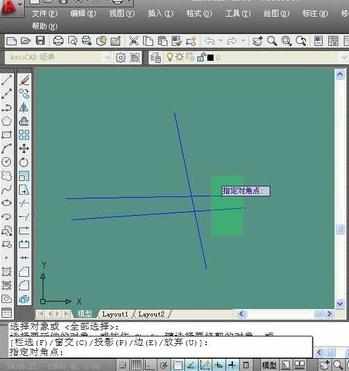
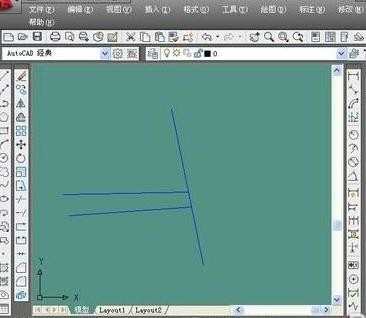

CAD如何进行修剪线段的评论条评论